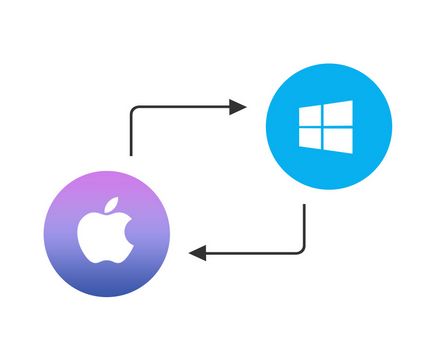
Чому це сталось?
Вся справа в тому, що на сьогоднішній день в світі персональних комп'ютерів існують дві універсальні файлові системи: NTFS і FAT32. Зовнішня память, використовувані під Windows, працюють в середовищі NTFS. Це логічно, адже NTFS розробила компанія Microsoft.
Коли ми підключаємо NTFS-USB-накопичувач до комп'ютера від Apple, ми можемо тільки зчитувати дані з NTFS-пристрої. Так відбувається тому, що Mac OS X не підтримує файлову систему NTFS. Крім того, FAT32 не розпізнає файли розміром більше 4 Гб, що в сучасних реаліях виглядає безглуздо.
В результаті ми маємо таку ситуацію: файли з флешки або зовнішнього HDD читаються без проблем, але видалити їх, перейменувати або закачати нові не виходить.
Як записувати файли на NTFS-накопичувач в Mac OS X?
Рішення проблеми досить просте. Потрібно скористатися сторонніми додатками, які "вшивають" в операційну систему можливість оперування з NTFS-накопичувачами.
1. Tuxera NTFS for Mac
Драйвер поширюється платно, однак на просторах Мережі інтернет можна знайти активовані копії. Крім того, протягом 15 днів можна тестувати додаток безкоштовно. Вартість продукту становить $ 31. Купити його можна тут.
Щоб активувати можливість повноцінної роботи з файловою системою NTFS, досить встановити додаток, запустити його і натиснути кнопку "Включити" навпроти статусу Tuxera NTFS у вкладці "Загальні".
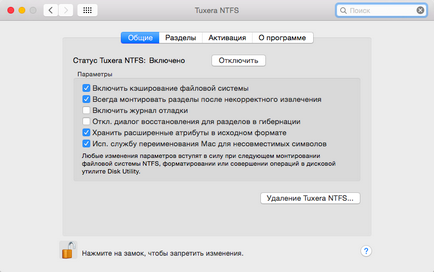
Потім перезавантажте комп'ютер і насолоджуйтеся результатом.
2. Paragon NTFS for Mac
Paragon - ще один системний драйвер з 10-денним пробним періодом. Ви просто встановлюєте додаток один раз і користуєтеся флешками, плеєрами і зовнішніми жорсткими дисками NTFS без проблем. У додатку нічого налаштовувати не потрібно, читання NTFS включається автоматично.
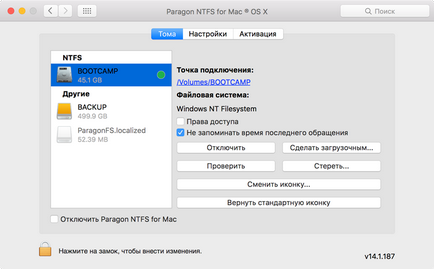
Оплатити можна рублями з банківської карти. Ціна - 990 рублів.
3. Якщо ваші пристрої порожні.
Якщо ваші пристрої порожні, вам пощастило. Просто форматуйте їх в формат exFAT, щоб записувати файли в Mac OS X і Windows без проблем. Сподіваємося, що ця рада допоміг вам у вирішенні проблеми!